Приветствую всех! Сегодня после включения моего ноутбука случилась неприятность: возникла ошибка «Код 43», из-за которой система Windows остановила работу моего Bluetooth-адаптера. Такая проблема может произойти с любым устройством под управлением Windows 7, 8 или 10, очень часто ошибка возникает на видеокарте, Wi-Fi модуле или в моем случае — на Bluetooth-адаптере, как видно в диспетчере устройств.

Если устройство не работает из-за ошибки в диспетчере устройств
Если вы столкнулись с ошибкой в диспетчере устройств, из-за которой устройство не работает и появился желтый восклицательный знак, то сначала попробуйте перезагрузить систему. Возможно, проблема кроется в службе или самой системе. Также, если вы используете внешний USB-адаптер, попробуйте отключить его и снова подключить. Иногда проблема возникает из-за подключения устройства через удлинитель, поэтому попробуйте подключить его напрямую к USB-порту компьютера, минуя удлинительный кабель. Если перезагрузка не помогла, то, вероятно, проблема заключается в драйвере.
Далее я расскажу, как можно устранить эту проблему на Windows. Если у вас возникнут вопросы или сложности – пишите в комментариях.
ШАГ 1: Перезагрузка дров
Давайте попробуем провести некоторые манипуляции с драйверами, потому что, как правило, если возникают проблемы с аппаратной частью, нужно обратить внимание на программное обеспечение.
- Открываем свойства компьютера.

- Необходимо запустить менеджер устройств.

- Для начала нужно найти устройство с ошибкой, нажать на него правой кнопкой мыши и выбрать «Свойства». Если вы используете ноутбук, попробуйте отключить экономию электроэнергии, перейдя во вкладку «Управление электропитанием» и сняв галочку. Если ошибка остается, переходим к следующему пункту.

- Для того чтобы откатить программное обеспечение на предыдущую версию, необходимо проверить версию драйвера. Возможно, проблема возникла из-за неправильно установленных драйверов, которые были установлены недавно. Для этого переходим во вкладку «Сведения», в разделе «Свойства» выбираем «Версия драйвера» и запоминаем эту информацию.

- Далее необходимо снова нажать правой кнопкой мыши на устройстве и выбрать «Обновить драйвер».

- После этого мы выбираем нижний пункт для поиска файлов на этом компьютере.

- Необходимо выбрать один из предустановленных драйверов.

- Проверьте, у вас установлено несколько драйверов. Обратите внимание на версию драйвера и выберите другую, не такую, как установленная у вас. Затем нажмите на кнопку «Установить с диска». Если у вас установлено только одно программное обеспечение, вам придется их переустановить — обратитесь к следующему разделу.

- Если после перезапуска драйвера проблема сохраняется, то попробуйте переустановить его — переходите к следующему шагу.
ШАГ 2: Переустановка драйвера
Для удаления и установки драйвера самым простым способом является нажать правой кнопкой мыши на устройство и выбрать опцию «Удалить устройство». После этого следует перезагрузить систему. Операционная система автоматически должна обнаружить и скачать свежие драйвера.

Если автоматическое обновление не произошло, попробуйте нажать на кнопку «Обновить конфигурацию оборудования». Или же вы можете найти это устройство в списке «Другие устройства», кликнуть ПКМ и выбрать «Обновить драйвер» — только в этом случае поиск произойдет в интернете.

Однако данный метод имеет определенный недостаток — Windows все еще может загружать самые неисправные драйверы. Поэтому, если ошибка остается, их следует загрузить вручную с официального сайта производителя.
Я уже писал инструкцию по установке различных драйверов, поэтому переходим сюда. Не нужно читать всю инструкцию, просто найдите раздел для своего устройства. И еще небольшое замечание — обычно драйвер для Bluetooth-адаптера идет в комплекте с Wi-Fi.
ШАГ 3: Очистка мусора и исправление ошибок реестра
Для улучшения работы компьютера, можно попробовать удалить кэш и временные файлы, а также исправить обнаруженные ошибки. Для этой цели подойдет программа CCleaner — ее бесплатную версию можно скачать с официального сайта.
- Установите программу и запустите ее.
- Перейдите на вкладку «Стандартная очистка», нажмите «Анализ» и, после завершения процедуры, нажмите «Очистка».

- Следующим шагом будет открыть вкладку «Реестр», выбрать опцию «Поиск проблем» и нажать на правую кнопку мыши.

- Отказываемся от создания резервных копий.

- Выполняем действие «Исправить выбранные».

ШАГ 4: Исправление системных файлов
Если возникла проблема, возможно, она не связана с драйверами или аппаратным обеспечением, а с самой операционной системой. В таком случае можно попробовать отсканировать и исправить файлы через командную строку.
- Используя поиск, находим «Командную строку» и запускаем её с правами администратора.

- Ожидаем завершения процедуры.
- После перезагрузки компьютера проверяем работоспособность устройства.
- Если проблема не решена, можно попробовать другой способ и выполнить восстановление системы. Для этого заходим в раздел «Панель управления». В операционной системе Windows 10 этот раздел можно найти с помощью поиска.
- Затем открываем раздел «Восстановление».
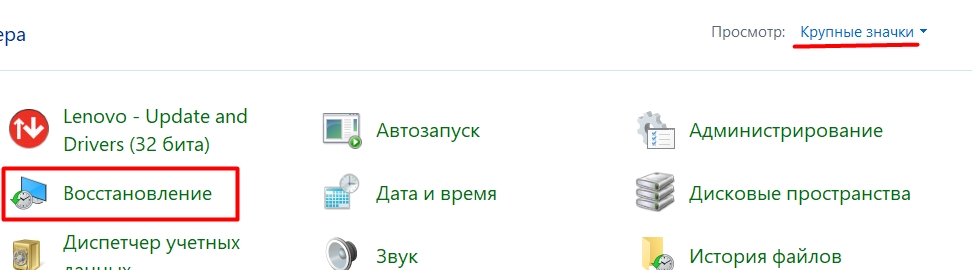
- Начать процесс восстановления операционной системы.
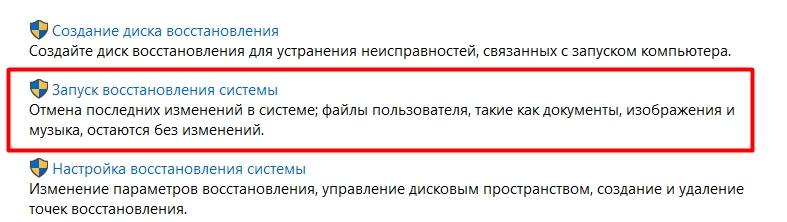
- После этого следуйте указаниям. На определенном этапе вам потребуется выбрать точку восстановления и запустить процедуру.
- Операционная система будет перезагружена один раз.
ШАГ 5: Комплексный подход
Если ничего из перечисленного не дало результатов и ошибка с кодом 43 все еще возникает, стоит попробовать следующие рекомендации:
- Тщательно просканируйте компьютер антивирусной программой с обновленными базами данных.
- Попробуйте провести очистку компьютера от ненужных файлов, следуя данной инструкции.
- В случае возможности, попробуйте переподключить устройство к другому порту. Если вы используете подключение через PCI, также можно попробовать переподключить оборудование к соседнему порту (если таковой имеется).




